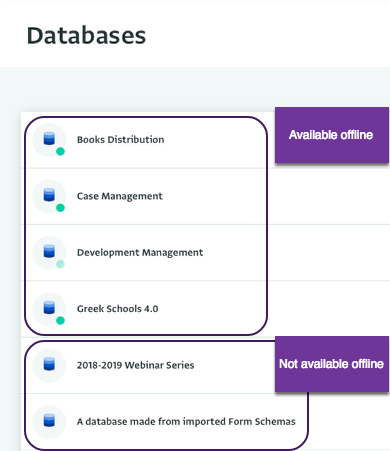La siguiente sección describe los pasos para hacer que una base de datos esté disponible offline en ActivityInfo. Hacer que una base de datos esté disponible offline le permite ver, añadir, editar y eliminar registros cuando la conexión a Internet no es fiable o no existe. Cuando una base de datos está disponible offline, se almacena localmente, por lo que puede utilizarse aunque no haya conexión con el servidor (es decir, si está desconectado).
Para que una base de datos esté disponible offline, necesita estar conectado a Internet para realizar la sincronización de su cuenta. Así que asegúrese de que ha hecho que la base de datos esté disponible offline, antes de ir al campo.
Para sincronizar los datos recolectados durante la recolección de datos offline con su cuenta, necesita estar en línea (es decir, conectado a Internet de nuevo).
No borre sus datos de navegación (como caché, cookies, historial, etc.) cuando utilice una base de datos que se ha hecho disponible offline. Los datos se almacenan localmente y si borra los datos de navegación, también eliminará estos datos.
Cómo hacer que una base de datos esté disponible offline
- En la página de la Lista de bases de datos, busque su base de datos y haga clic en ella para seleccionarla.
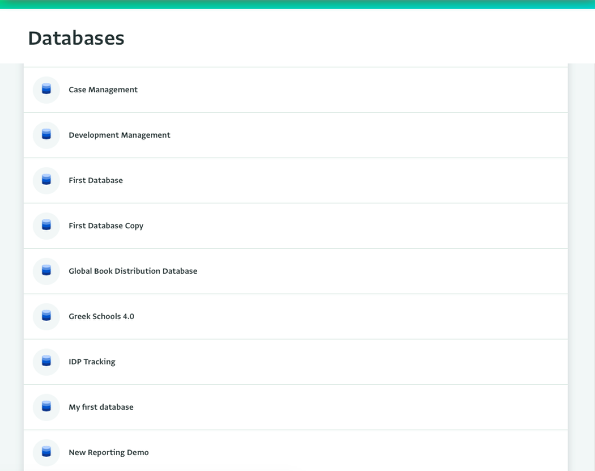
- Haga clic en "Descargar para usar sin conexión" para que la base de datos esté disponible offline.
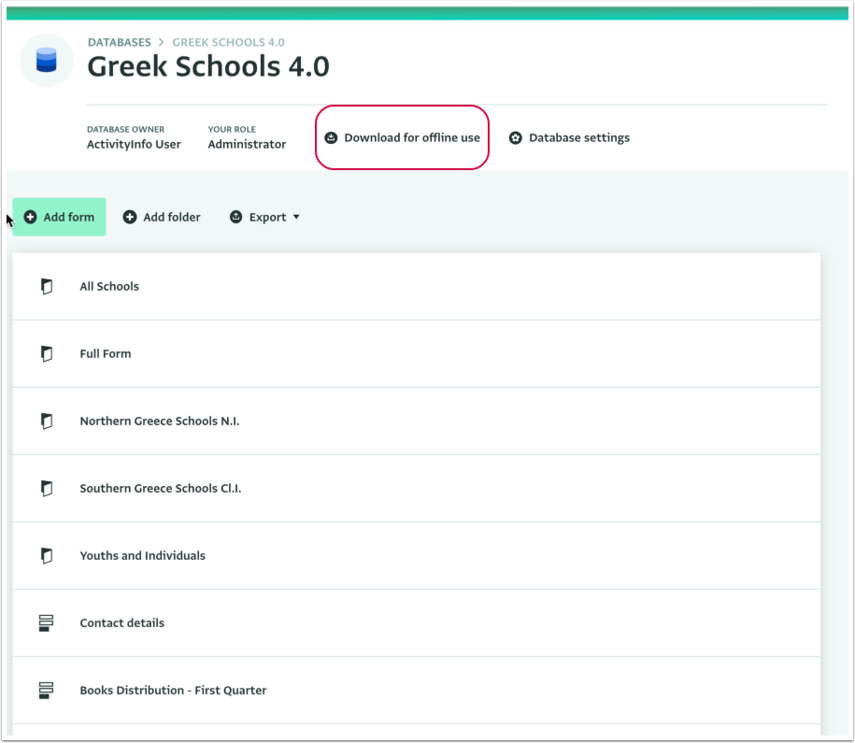
- Espere a que se complete la descarga. Una vez completada, aparecerá "Disponible offline" bajo el nombre de la base de datos.
- La base de datos se ha hecho disponible offline y puede empezar a recolectar datos.
Después de hacer una base de datos offline y desconectar la red, navegue a para acceder a la copia offline de su base de datos.
Si desea eliminar la copia sin conexión de su sistema, haga clic en "Eliminar copia sin conexión". Asegúrese de haber sincronizado sus cambios antes de eliminar la copia sin conexión.
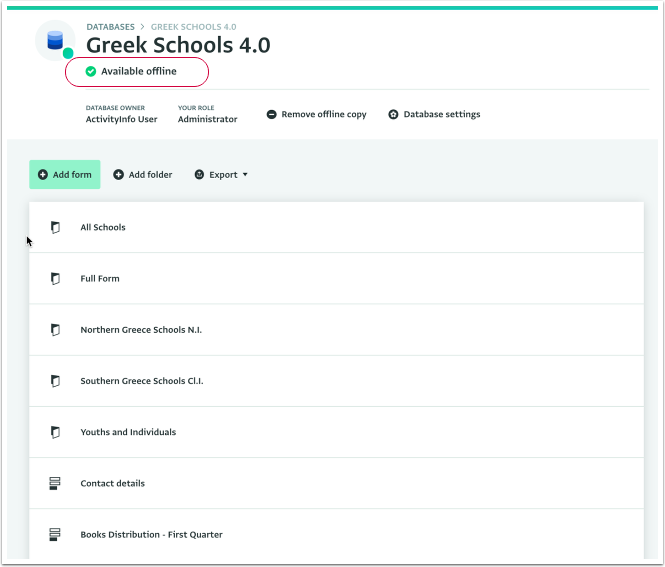
- Todas las bases de datos que están disponibles offline, estarán marcadas con un punto verde en la Lista de bases de datos.
- Puede ver fácilmente la capacidad de almacenamiento de su dispositivo.